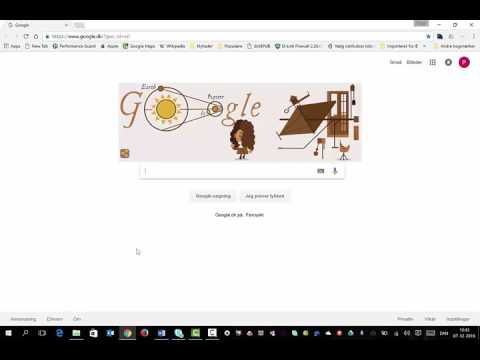I Windows-operativsystemet og i mange programmer bruges genvejstaster til at udføre forskellige handlinger. De hjælper brugeren med at udføre den ønskede kommando hurtigere uden at flytte markøren til modsatte dele af skærmen. Du kan tildele knapper på tastaturet på forskellige måder.

Instruktioner
Trin 1
Nogle af genvejstasterne fungerer ens i alle applikationer. For eksempel for at udføre kommandoen Kopier bruges genvejstasterne Ctrl og C til kommandoen Indsæt, Ctrl og V. Selv tasterne på nogle tastaturer har tilsvarende signaturer, det er op til dig at beslutte, om du vil tildele dem igen.
Trin 2
For at konfigurere genvejstaster i Windows-operativsystemet er det ofte nødvendigt at installere yderligere IntelliType-software fra Microsoft. Når værktøjet er installeret, skal du åbne komponenten "Tastatur" gennem "Kontrolpanel" og konfigurere de relevante indstillinger på de krævede faner.
Trin 3
Du kan også bruge tredjepartsapplikationer såsom MapKeyboard til at omforme enhver tast på dit tastatur. Installer hjælpeprogrammet på din computer, kør det. Det virtuelle tastatur vises. Klik først på den nøgle, du vil erstatte ved hjælp af venstre museknap. Dernæst skal du i feltet Remap valgt nøgle til felt vælge en ny nøgle og gemme parametrene med knappen Gem layout. Genstart din computer.
Trin 4
For at tildele nogle nøgler kan du bruge egenskabsvinduet for den tilsvarende systemkomponent. Så for at tildele andre taster til at ændre tastaturlayoutet, når du skriver, skal du åbne "Kontrolpanel" fra "Start" -menuen og i kategorien "Dato, tid, sprog og regionale standarder" vælge ikonet "Regionale og regionale standarder".
Trin 5
Et nyt vindue åbnes. Gå til fanen "Sprog" og klik på knappen "Detaljer". I det ekstra vindue skal du klikke på knappen "Tastaturindstillinger" på fanen "Indstillinger" og i det næste vindue, der vises, skal du klikke på knappen "Skift tastaturgenveje".
Trin 6
I programmer, der bruger genvejstaster til at påberåbe sig forskellige værktøjer, er det meget lettere at udskifte dem end i tilfælde af systemkomponenter. Start applikationen, og find i menuen "Indstillinger" elementet "Genvejstaster", "Genveje", "Optag" eller noget lignende i betydningen. I det dedikerede felt skal du indtaste en ny tastaturgenvej (eller trykke på en tast) og gemme de nye indstillinger.